大多数人都知道,在涉及数字信息时,隐私是一个大问题。如何确保确保计算机上的数据不被窃取?
使用强密码可以帮助确保信息安全,但这只是保护隐私的一小部分。加密在保护信息方面起着重要作用,尤其是在笔记本电脑被盗时。这就是为什么Mac上的FileVault磁盘加密可以节省时间的原因。
什么是FileVault?简要记录
Apple的FileVault是一种磁盘加密。这意味着它实际上是通过加扰来掩盖您的信息。例如,如果有人要查看加密的文本文件,则看起来像是胡言乱语。唯一的解密方法是使用只有您自己(或在本例中为macOS)知道的密钥。
如果有人偷了您的笔记本电脑,他们可能拥有硬件,但他们无法使用信息。即使他们取出磁盘并尝试用另一台计算机读取它,这也适用。如果没有加密,这样做将使任何人都可以轻松查看您的存储驱动器上的内容。
FileVault的原始版本并没有那么有用。它加密了您的主文件夹,该文件夹很可能存储了您的所有个人数据,但保留了系统的其余部分。如果某个程序将私人信息存储在系统的其他位置,那么它就不会受到保护。
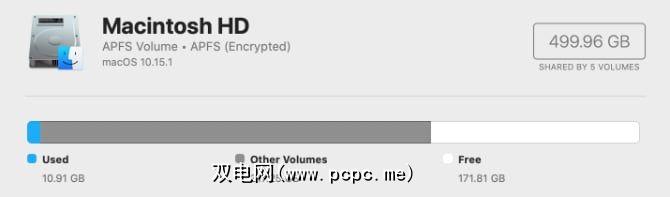
从Mac OS X Lion开始,Apple引入了FileVault2。这可以加密整个SSD或硬盘驱动器,而不仅仅是对您的主文件夹。另一个好处是,FileVault 2还使用了比原始版本总体上更强的加密功能,从而使您的数据更加安全。
展望未来,您可能会遇到一些您不熟悉的术语。尽管我们将其简化,但加密是一个复杂的话题,因此在某些情况下,您可能会遇到更多技术术语。在这种情况下,我们列出了一些基本的加密术语可以为您提供帮助。
您应该使用FileVault吗?
如果您想知道是否应该使用FileVault,这是默认答案是是的,您应该。在很多情况下,使用FileVault并不是一个坏主意。就是说,FileVault加密在某些情况下比其他情况更有用。
如果您家中有旧的Mac mini,用于存储iTunes音乐目录以通过Airplay播放,则FileVault不会绝对必要。另一方面,在商务用的MacBook上,FileVault磁盘加密至关重要。如果您经常使用Mac笔记本电脑旅行,请查看我们的确保Mac安全行驶的提示列表。
您应该知道FileVault加密并非没有代价。在任何设备上,加密都会带来某种性能损失。
在大多数情况下,加密只会增加边际性能开销,但是如果您的计算机已经在挣扎中,这可能会减慢速度。如果您使用RAID设置或运行Boot Camp,则可能根本无法使用FileVault。

一旦FileVault加密了磁盘,则必须使用您的帐户密码登录到计算机,解锁文件。因此,启用FileVault后,您将无法在Mac上使用自动登录。
您可能已经在计算机上启用了FileVault加密,尤其是如果您最近购买了Mac。在下一节中,我们将介绍如何检查。
在Mac上是否已启用FileVault?
检查在Mac上是否已启用FileVault很简单。打开系统偏好设置,然后导航到安全和隐私设置。在这里,选择屏幕顶部的 FileVault 标签。
您将看到FileVault的简要概述,以及将其打开的灰色按钮。开启或关闭。在此屏幕底部,您可能会看到一条消息,提示“ Macintosh HD"磁盘上的FileVault已打开。如果确实看到此消息,则说明您的计算机上已启用FileVault。
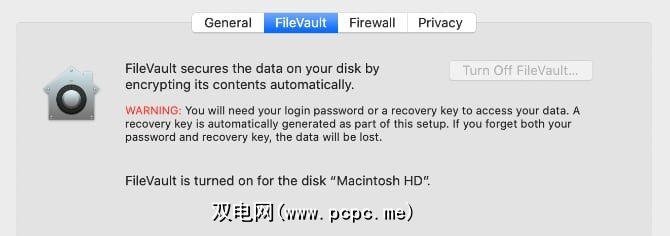
如果该消息以 FileVault已关闭开头,则需要手动启用它。
如何在Mac上启用FileVault
启用FileVault很简单。如果您还不在这里,请启动系统偏好设置,然后点击安全和隐私。在这里,点击 FileVault 标签。
在此页面上,您会注意到标记为打开FileVault 的按钮被禁用。您所需要做的就是单击屏幕底部的锁定图标,然后输入管理员密码。现在,单击按钮以启用FileVault加密。
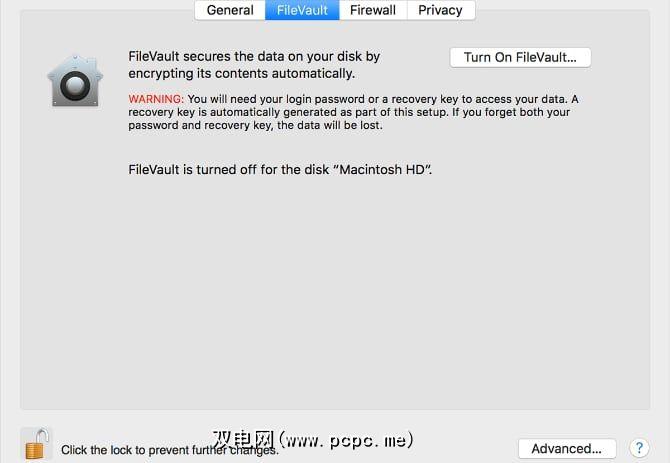
如果您的计算机上有多个用户,则需要输入每个用户的密码。现在,如果您忘记了磁盘,则需要选择如何解锁磁盘并重置密码。您有两种选择:使用iCloud解锁磁盘,或创建FileVault恢复密钥。
使用iCloud较为简单,但安全性稍差。如果有人可以破坏您的iCloud帐户,那么他们可以解密您的计算机驱动器。通常,使用FileVault恢复密钥更为安全,但是如果您丢失了该密钥并忘记了密码,则无法恢复它。
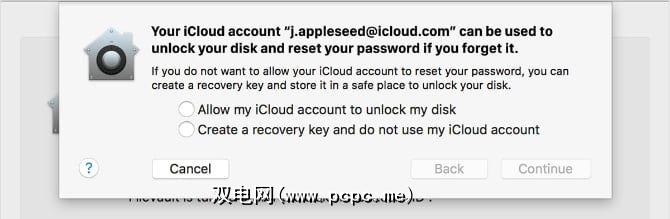
如果您选择使用FileVault恢复密钥,请妥善保存。安全。这意味着您应该将其存储在您现在加密的Mac系统驱动器之外的其他位置,例如密码管理器或保险箱。无论选择哪种方法,加密都会花费一些时间,但是它会在后台发生,因此您可以继续使用计算机。
如何禁用FileVault
禁用FileVault磁盘加密,如果您想要的话,很容易。该过程的启动与启用FileVault相同。打开系统偏好设置,然后转到安全和隐私,然后单击FileVault选项卡。单击屏幕底部的锁,然后输入密码。
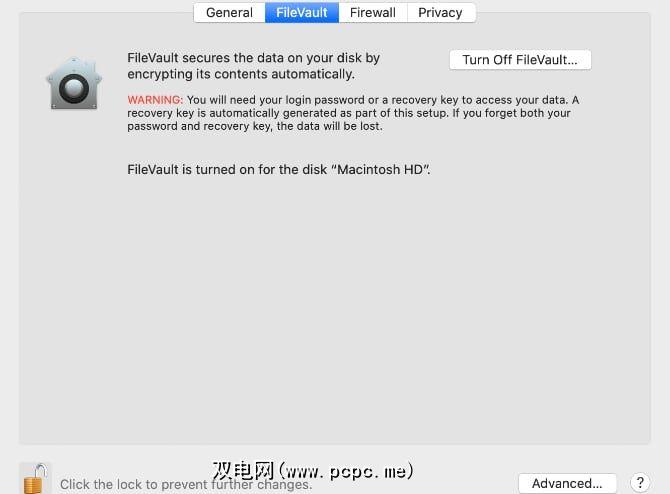
现在,单击标有关闭FileVault 的按钮。解密过程将开始。与加密一样,这是在后台进行的,因此随时可以继续使用计算机。
FileVault仅仅是加密的开始
使用强密码并使用FileVault加密Mac加密将大大有助于确保您的信息安全。但是,您可以做更多的事情。您添加的每种其他方法都在您的数据与希望获得数据的人之间锁定另一扇门。
这可能意味着切换到更安全的电子邮件提供商或使用两因素身份验证,但是通常意味着更多的加密。如果您想在Mac上启用FileVault,则想知道还有哪些地方可以使用加密功能。首先,请看一下我们在日常生活中使用加密的指南。









